iPhone、Android、Mac で Outlook をオフにする方法
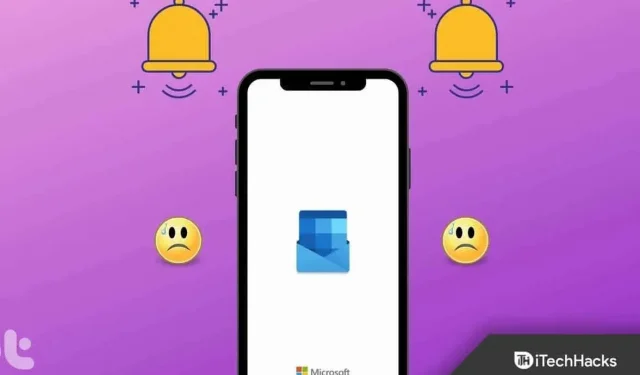
Outlook でオフライン モードを使用しますか ? この記事を参考にして、それをお手伝いします。基本的に、これは Outlook が提供する一種のリマインダー機能です。OOO メッセージは、医師の診察や早退などの短期間だけでなく、複数日の休暇や育児休暇などの長期間の不在にも使用できます。
受信したメッセージの緊急度やしなければならない仕事の量に応じて、不在時メッセージを使用する必要があります。しかし、Outlook が提供する優れた機能であるにもかかわらず、それを有効にする方法をよく知っているユーザーはまだほとんどいません。そのため、このガイドを作成し、 Outlook アプリでオフィスからログアウトする方法を説明します 。それでは、ガイドに行きましょう。
コンテンツ:
- 1 iPhone で Outlook 不在時アプリを設定する方法
- 2 Android に Outlook 不在通知アプリをインストールする
- 3 Windows PC に Outlook 不在通知アプリをインストールします
- 4 Mac で Outlook アプリを不在時に設定する方法
- 5つのよくある質問
iPhone で Outlook の不在時設定を行う方法
iPhone 上の Outlook Office からサインアウトするには、iPhone 上の Outlook Office からサインアウトする必要があります。したがって、iOS ユーザーがこれを実行したい場合は、次の手順に従ってください。
- iPhone 用の Outlook アプリを入手して開きます。アプリで、右上隅にある Outlook アイコンをクリックして Outlook 設定にアクセスします。
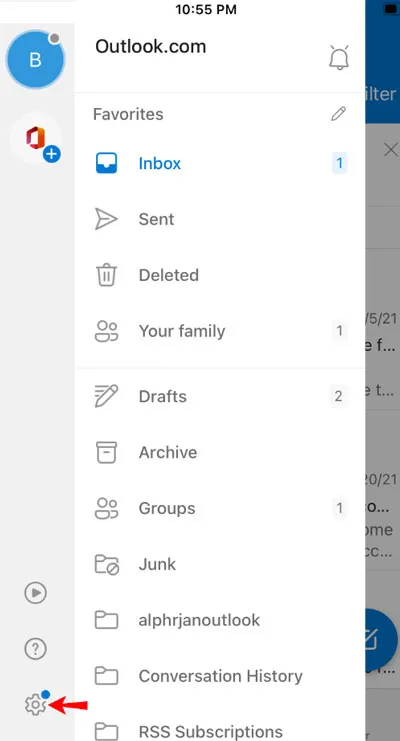
- 「アカウント名」>「自動返信」に移動し、クリックします。
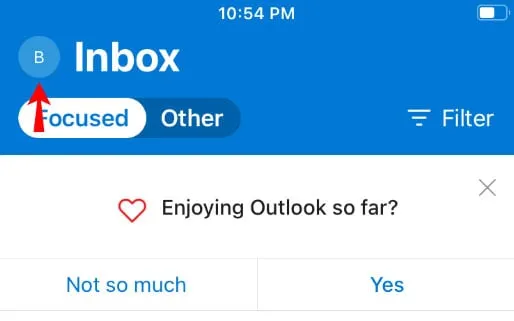
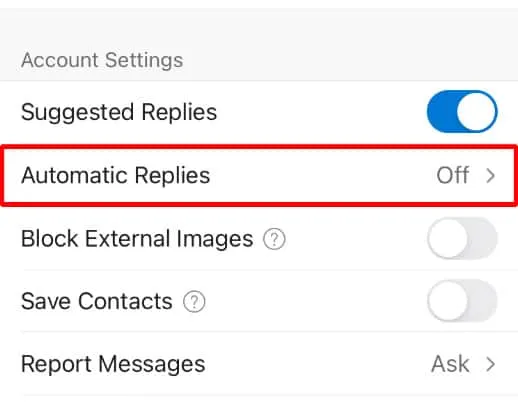
- [期間内に返信]を選択します。開始日と終了日を選択します。その後、右上隅にある「Done」を True でクリックします。
- 準備。新しい通知フィードを使用すると、Top Outlook は、自動返信が有効または無効になったときに、すべてのデバイス (Web、Mac、Windows、iPhone) の受信トレイから直接通知します。
Android に Outlook 不在時アプリをインストールする
休暇に入る前に不在時の返信を有効にすると、Android Outlook アプリでの作業がさらに楽しくなります。外出する前に、次の手順を実行して、不在時応答がオンになっていることを確認してください。
- Android デバイスで Outlook アプリを起動します。
- その後、左上隅にある 3 本の水平線をクリックして、[ホーム] にアクセスします。
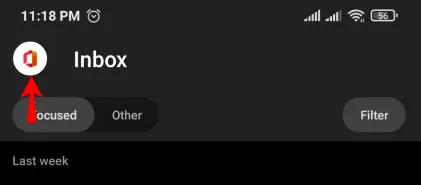
- 次に、「設定」をクリックします。
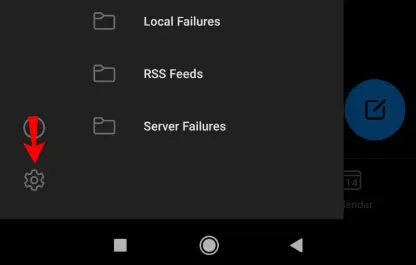
- 次に、不在時の応答を構成するアカウントを選択します。
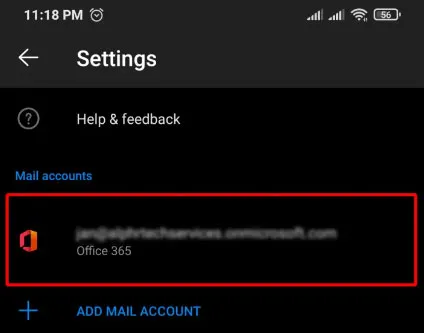
- アカウント名の下にある「自動応答」をクリックします。
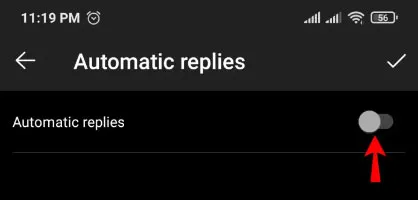
- [全員に返信] フィールドに、不在時のテキストを入力します。
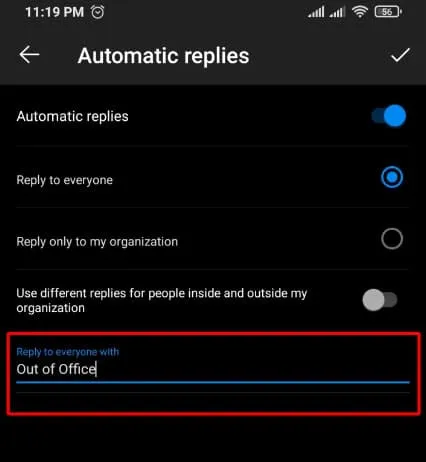
- ウィンドウの右上隅にある「チェック」アイコンを選択します。
Windows PC に Outlook 不在時アプリをインストールする
一般に、Windows ユーザーは、Windows PC の Outlook アプリに Office をインストールするときに、手順がまったく異なり、複雑になるため、いくつかの問題に直面します。でも心配しないでください。私たちは、それらの難しい手順を簡単にするためにここにいます。それでは、手順を確認してみましょう。
- Outlook を開き、[ファイル] タブを選択します。

- 次に、「Office アカウント」をクリックします。
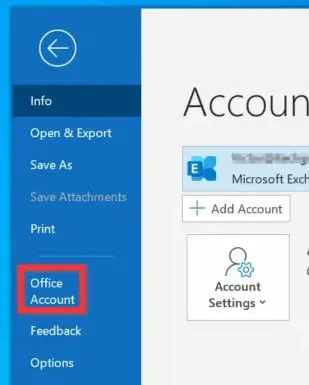
- その後、複数のアカウントをお持ちの場合は、上部のドロップダウンから 1 つを選択します。[自動応答] を選択します。
- 期間を選択すると、その期間内に自動的に返信を送信できます。次に、適切なフィールドに日付と時刻を入力します。
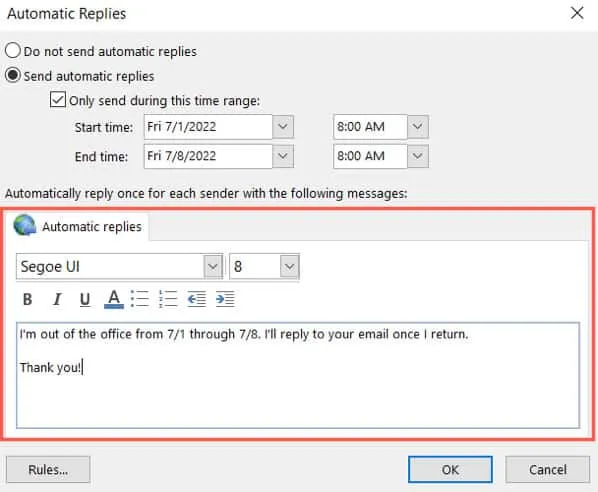
- このオプションがオフの場合は、上部にある「自動返信を送信しない」オプションを使用して、自動返信を手動でオフにすることができます。
- 次に、画面の下部に不在時のメッセージを入力します。太字、斜体、色を使用してフォント スタイルとサイズを書式設定することもできます。
- 最後に、「OK」をクリックします。
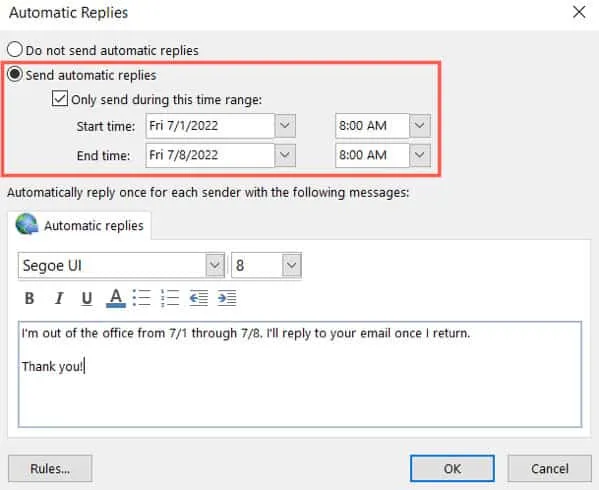
Mac で Outlook 不在時を設定する方法
最後になりましたが、Mac デバイスをお使いの方は Outlook アプリを終了したいと考えています。したがって、あなたがその一人であっても、心配しないでください。以下で説明する必要な手順に従ってください。
- Outlook for Mac の新しいバージョンと従来のバージョンでは、不在時の応答の作成がサポートされています。どちらのバージョンでも、自動応答ウィンドウへのアクセス方法に違いはありません。
- Outlook をレガシー モードで開き、左側でアカウントを選択し、[ツール] を選択します。リボンの「不在中」を選択します。
- Outlook に複数のアカウントがある場合は、左側のドロップダウン メニューをクリックしてアカウントを選択します。メニュー バーから、[ツール] > [自動応答] を選択します。
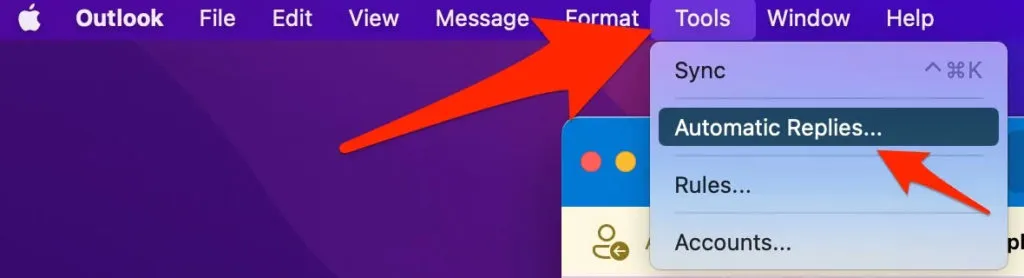
- ポップアップの上部にある自動返信オプションがオンになっていることを確認してください。組織内の他の人に送信するメッセージを入力します。
- [この期間内のみ応答を送信する] ボックスをオンにすることで、応答を送信する期間を指定できます。このオプションをオンにしない場合は、返信を手動で無効にすることができます。
- 組織外に応答を送信する場合は、このボックスをオンにします。連絡先またはすべての外部送信者へのメッセージを入力します。
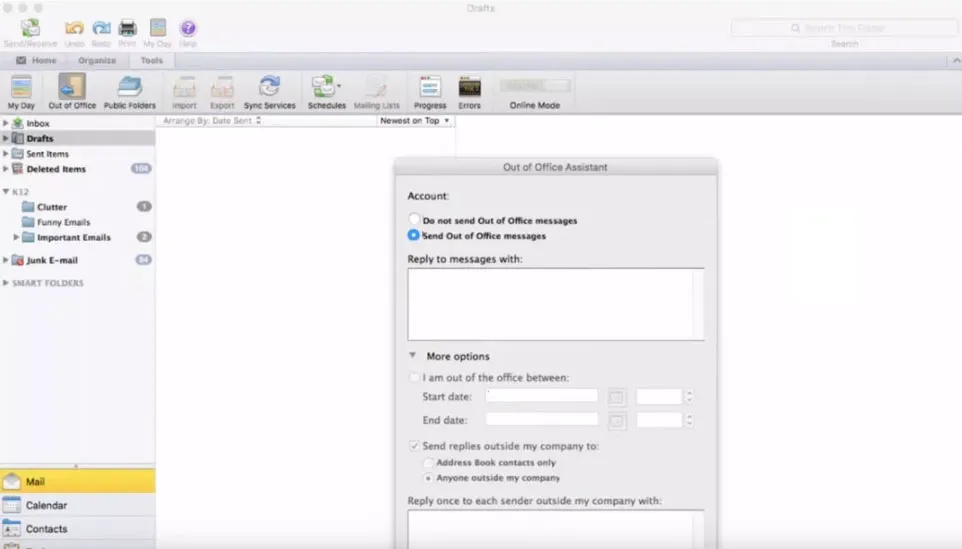
- 最後に、「OK」をクリックします。
よくある質問
Outlook アプリケーションからアカウントを削除するにはどうすればよいですか?
プロファイルを表示および削除するには (iOS または Android の場合):
- まず、Outlook アプリケーションの左上隅にあるプロフィール アイコンをクリックします。
- 表示されたオプションをクリアした後、下にスクロールして [設定]を選択します。
- 電子メール アカウントのリストでリンクされたアカウントをタップして、Outlook アプリケーションから電子メール アカウントを削除します。
- Outlook アカウントの下部にある [ アカウントの削除]をクリックします。
Outlook メールが更新されないのはなぜですか?
インターネット接続の欠如またはその他の要因により、Outlook が適切に更新されない可能性があります。あるいは、電子メールを手動で更新してこの問題を回避することもできます。これを行うには、 「送信/受信」タブをクリックします。
Outlook を更新する必要がありますか?
ほとんどの場合、Microsoft は更新プログラムを定期的に (通常は自動的に) リリースするため、Outlook を手動で更新することを心配する必要はありません。ただし、自動更新が機能しない場合があり、ソフトウェアを手動で更新する必要があります。
iOS および Android 用の Outlook にはライセンスが必要ですか?
App Store および Google Play では、iOS および Android 用の Outlook を個人向けに無料で入手できます。ただし、ビジネス ユーザーが Office アプリケーションにアクセスするには、Business、Business Premium、Enterprise E3、Enterprise E5、ProPlus、または Government/Education エディションが必要です。このアプリは、Exchange Online (Office 以外) ライセンスまたは Exchange Server ライセンスを持つユーザーは利用できません。
著者のテーブルから
ここでは、iPhone、Android、Mac、Windows PC の Outlook アプリでオフィスからサインアウトする方法を説明します。このガイドがお役に立てば幸いです。ただし、このトピックに関してご質問がある場合は、以下にコメントを残してお知らせください。



コメントを残す